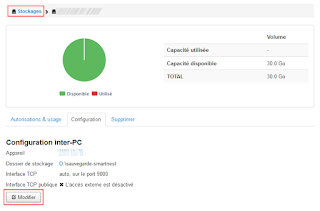Nouvel article
"Le saviez-vous ?" afin de vous rappeler les
différentes options qui s'offrent à vous lorsqu'un de vos utilisateurs
arrive à saturation de la capacité de stockage qui lui est allouée.
Pour rappel, le niveau d'utilisation de la capacité allouée est visible dans la partie
Utilisateurs, un message d'alerte s'affichant si la capacité disponible est insuffisante voire nulle :
Lorsque la capacité disponible est insuffisante, différentes options s'offrent à vous :
Augmenter la capacité allouée
Pour augmenter la capacité allouée à un utilisateur, il vous suffit d'aller dans la page
de l'utilisateur concerné et de cliquer sur
Allouer de l'espace de stockage :
Cette méthode présuppose évidemment que l'espace de stockage (disque réseau, disque dur externe...) dispose de suffisamment d'espace disponible pour recevoir davantage de sauvegardes de la part de l'utilisateur concerné.
Si l'espace de stockage a été créé chez un de nos partenaires cloud alors aucun problème : la capacité est illimitée.
Réduire l'espace de stockage utilisé par les sauvegardes existantes
Une
autre méthode pour résoudre un problème de capacité de stockage saturée
consiste à optimiser l'espace de stockage utilisé par les sauvegardes
existantes.
Pour cela vous pouvez modifier deux paramètres des
Sauvegardes :
- Versions de fichiers : ce paramètre définit le nombre de versions que vous souhaitez conserver par fichier ;
- Par exemple, si une sauvegarde est quotidienne, que les données sont
modifiées quotidiennement et que vous avez décidé de conserver 5
versions, alors vous pourrez restaurer la version de votre choix au
cours des 5 derniers jours ;
- Si ce paramètre a pour valeur "0" alors il n'y aucune limitation du nombre de versions ;
- Fichiers supprimés : ce paramètre définit la durée pendant laquelle vous souhaitez que SmartNest conserve une sauvegarde d'un fichier supprimé ;
- Par exemple, si vous supprimez par erreur un fichier sauvegardé et
que vous avez réglé le paramètre sur 90 jours, alors pendant 90 jours
vous pourrez restaurer ce fichier. Passé ce délai, le fichier ne pourra
plus être restauré ;
- Si ce paramètre a pour valeur "0" alors il n'y aucune limitation de
délai, et tous les fichiers supprimés sont conservés sans limite de
date.
Ces paramètres sont modifiables dans la page
Sauvegardes, puis en cliquant sur
Paramètres et enfin
Versions & rétention :
Migrer les sauvegardes vers un espace de stockage plus volumineux
Si
vous ne pouvez pas allouer davantage de capacité à votre utilisateur
dans le stockage existant, et si les paramètres de version &
rétention sont correctement réglés au regard de vos objectifs, alors il
vous faut un espace de stockage plus volumineux et y migrer les
sauvegardes de vos utilisateurs.
Remarque : dans
cette solution, nous allons modifier l'adresse d'un stockage SmartNest
existant pour une nouvelle adresse avec une capacité supérieure. Il
n'est par contre pas possible de modifier, pour une sauvegarde donnée,
le
Stockage dans lequel les données sont sauvegardées. Par conséquent, cette solution implique de
migrer toutes les sauvegardes depuis le stockage existant vers le nouveau stockage.
Il vous faut alors suivre le processus suivant :
- Passer les sauvegardes concernées en fréquence "Manuelle" et ainsi stopper ces sauvegardes ;
- Copier/coller les sauvegardes depuis l'ancien stockage vers le nouveau stockage, en veillant à préserver la structure et le contenu des dossiers identity- et backup- ;
- Mettre à jour le Stockage vers lequel sont redirigées les sauvegardes SmartNest concernées : il vous suffit de Modifier l'adresse réseau de celui-ci :
- Enfin, redéfinir la fréquence de sauvegarde de votre choix.